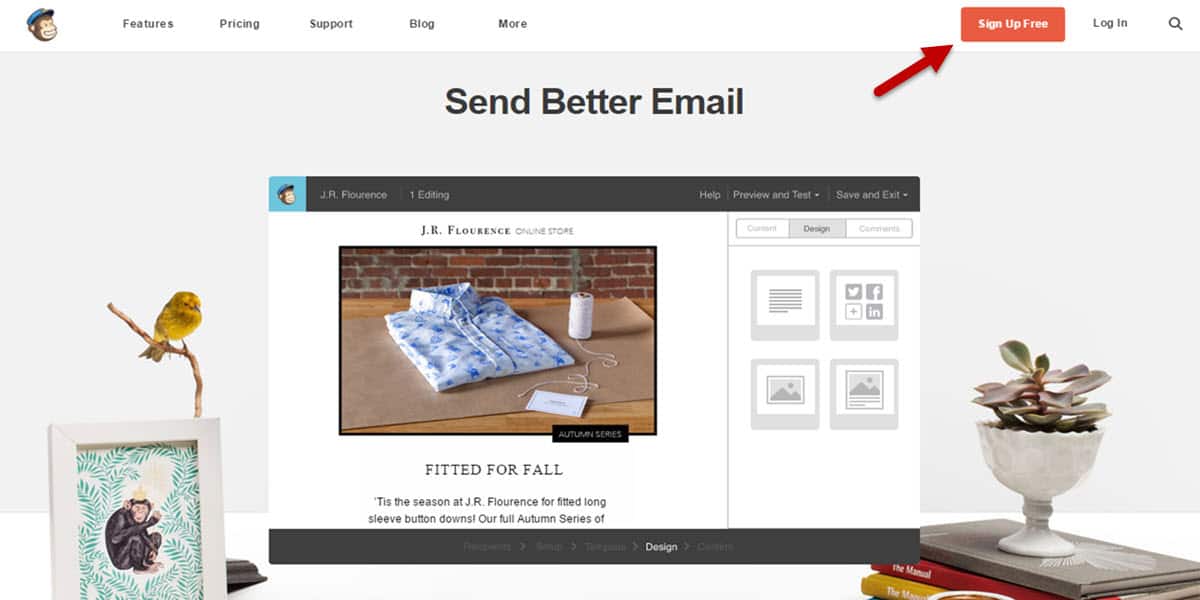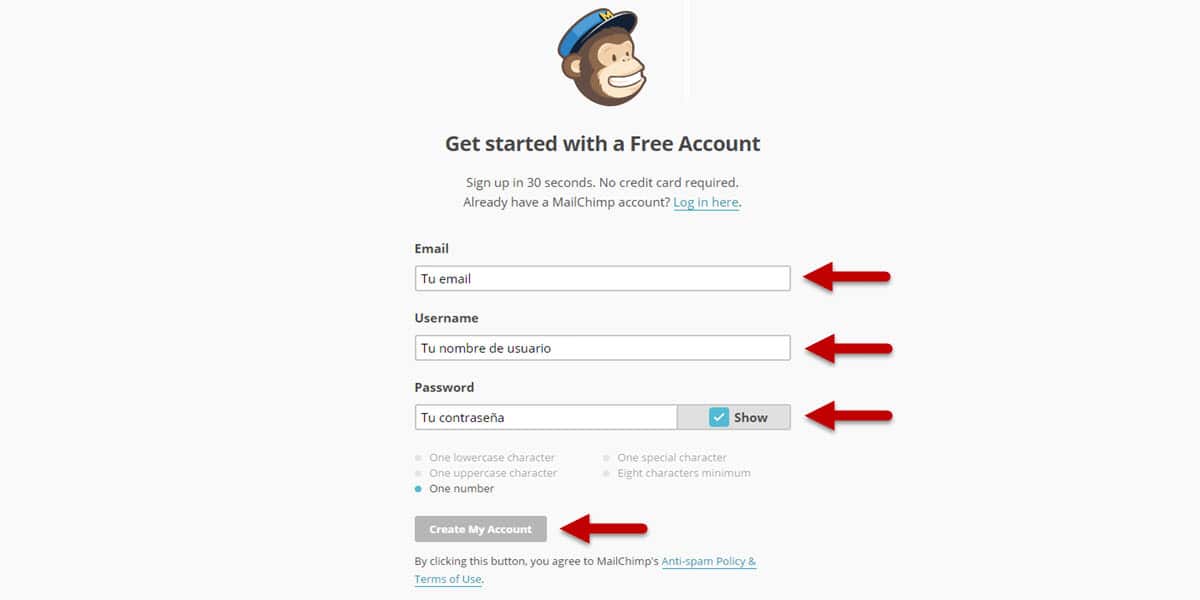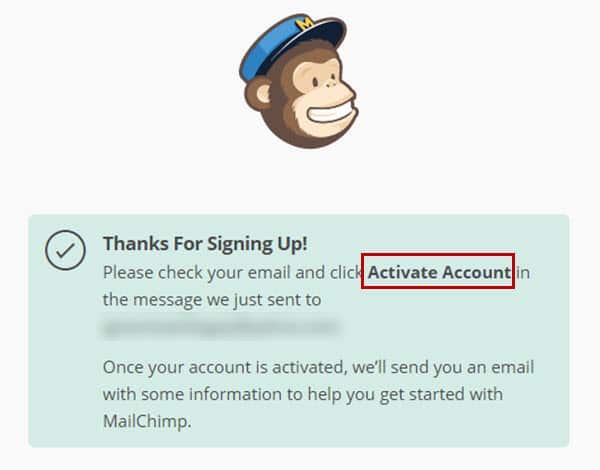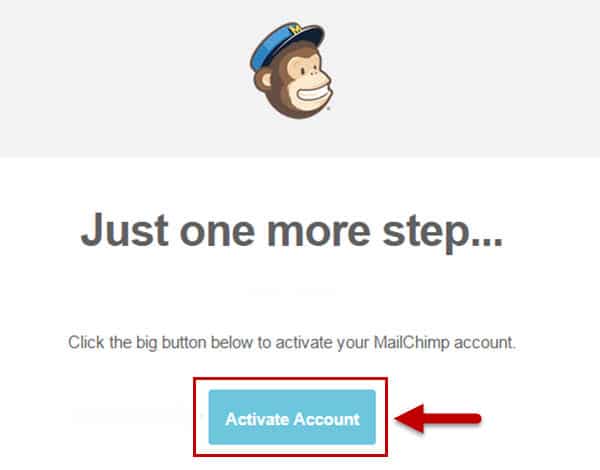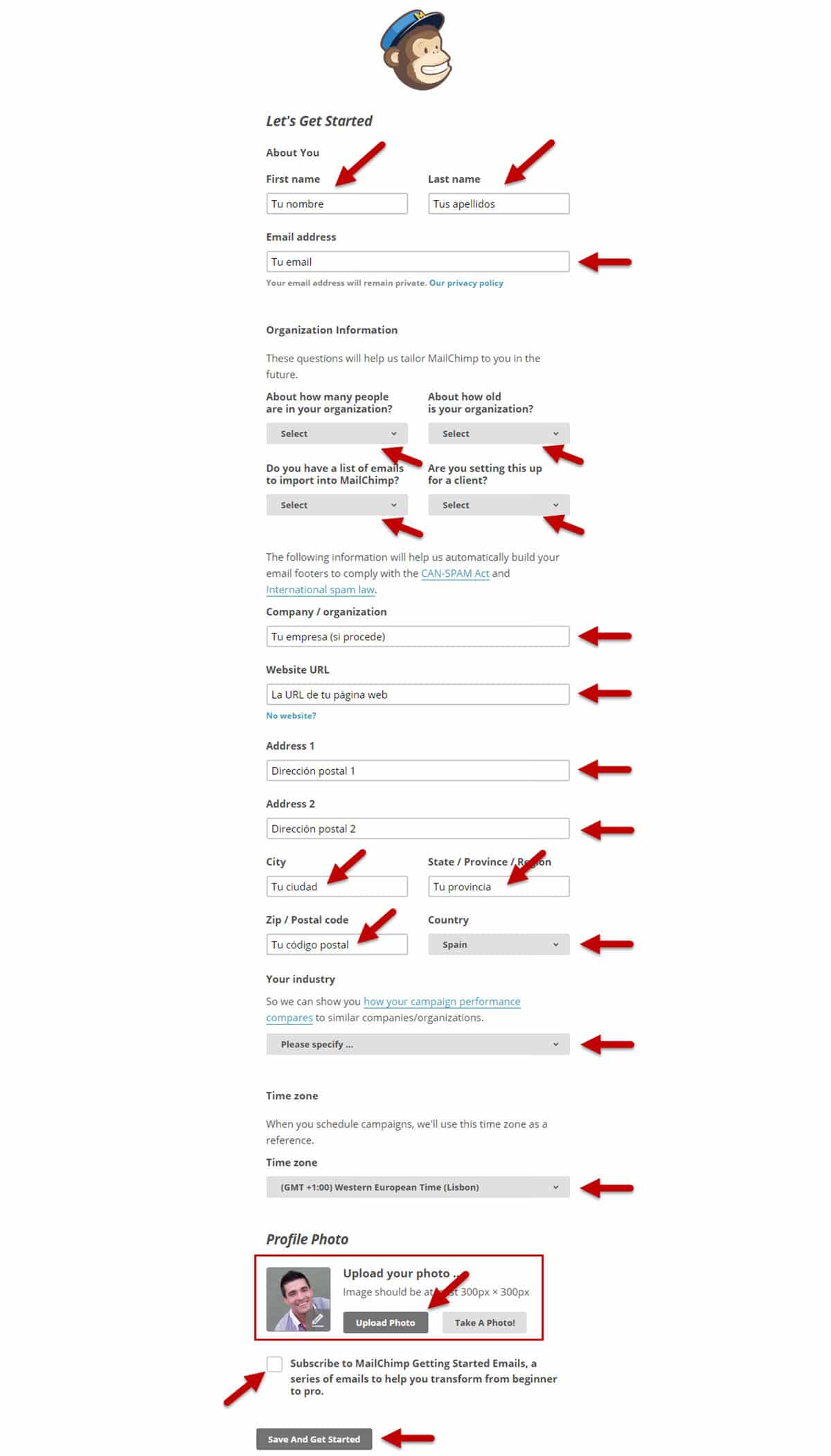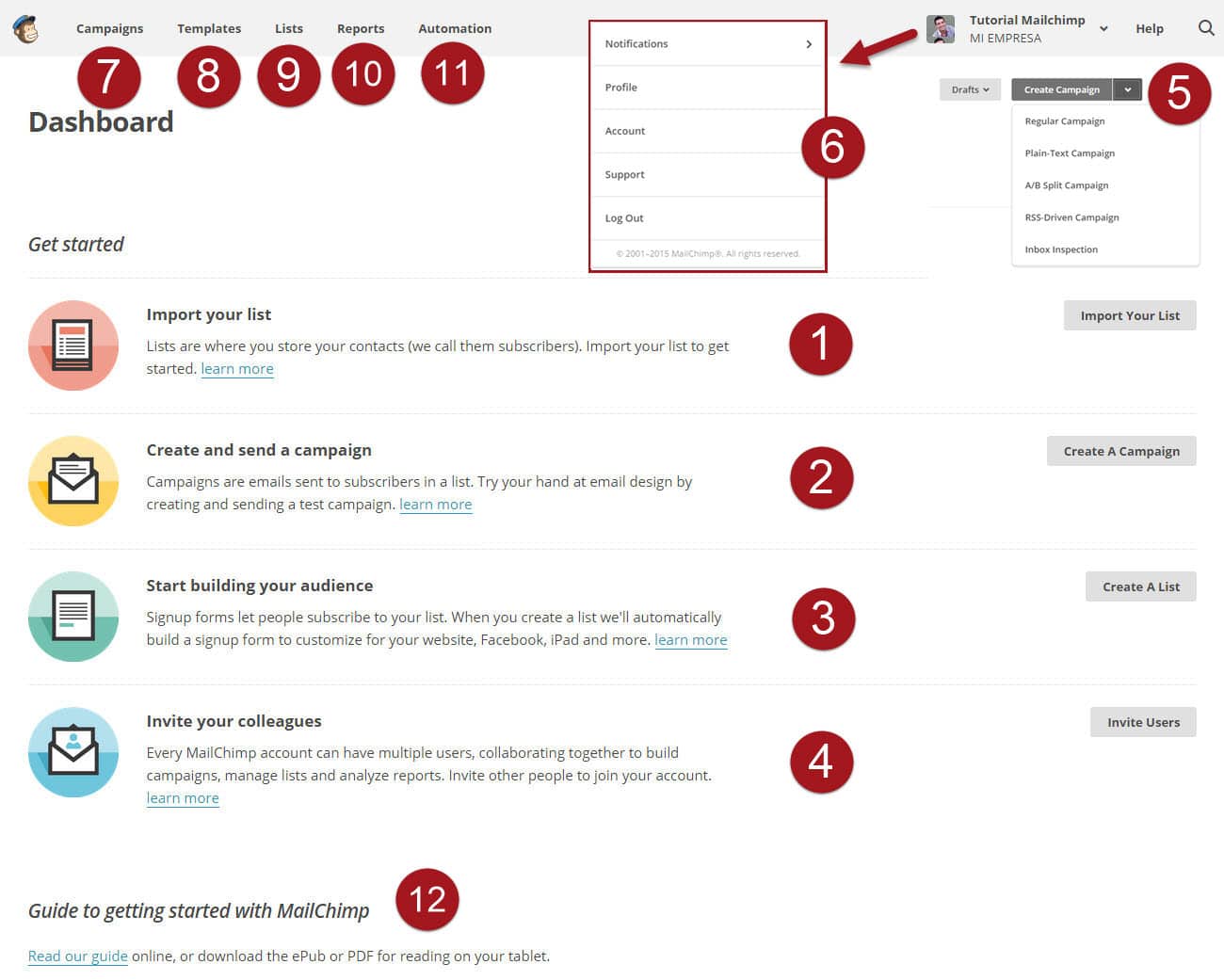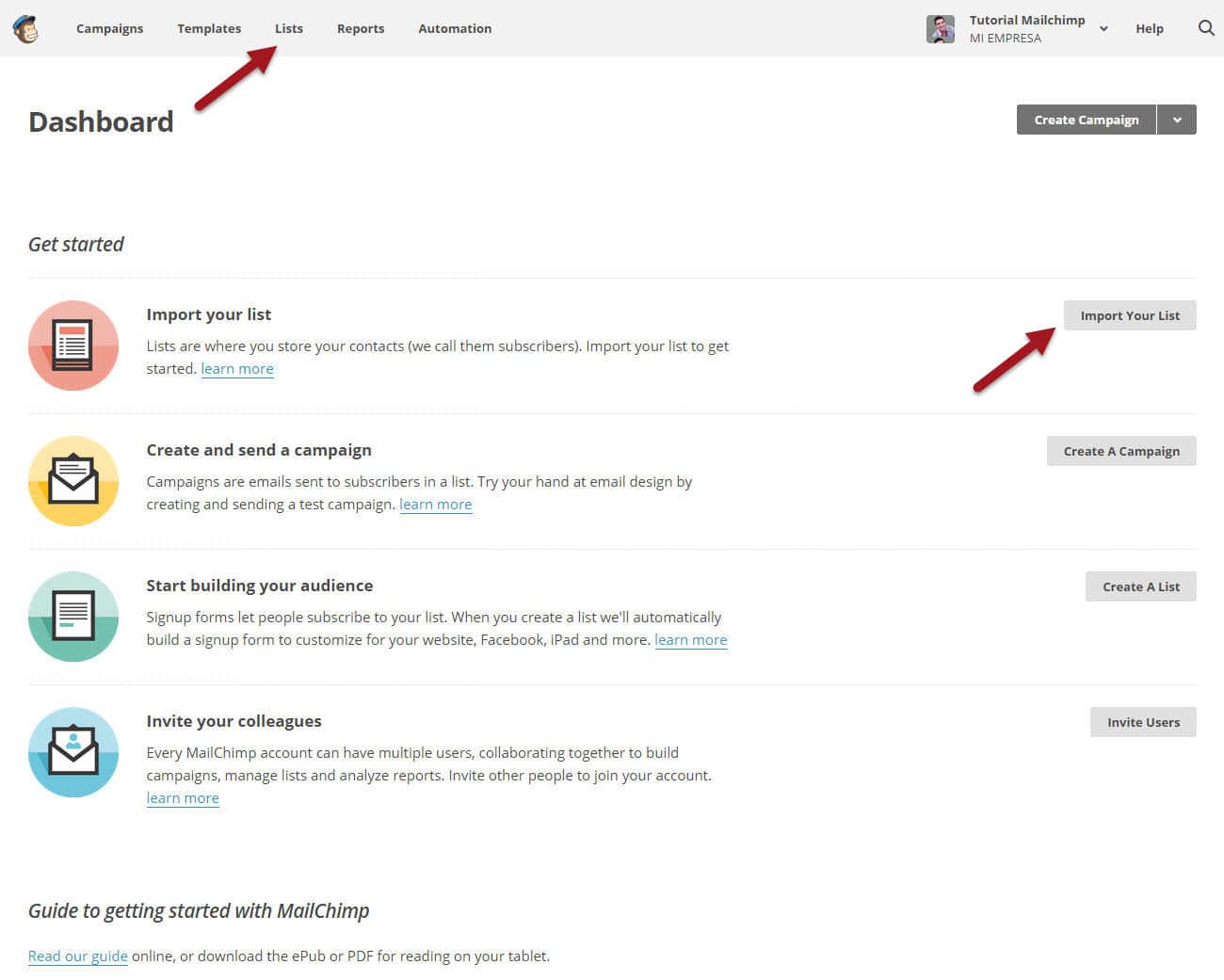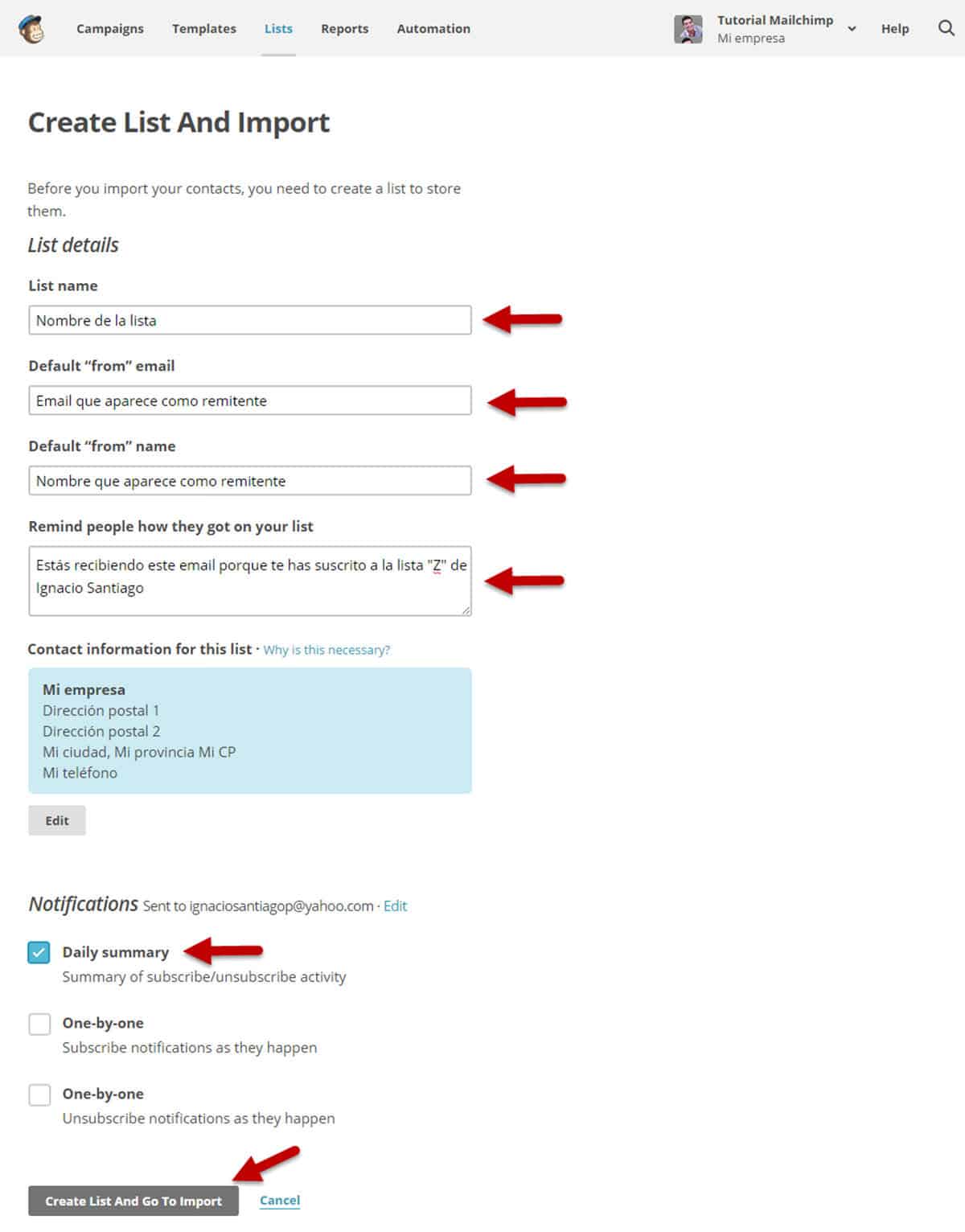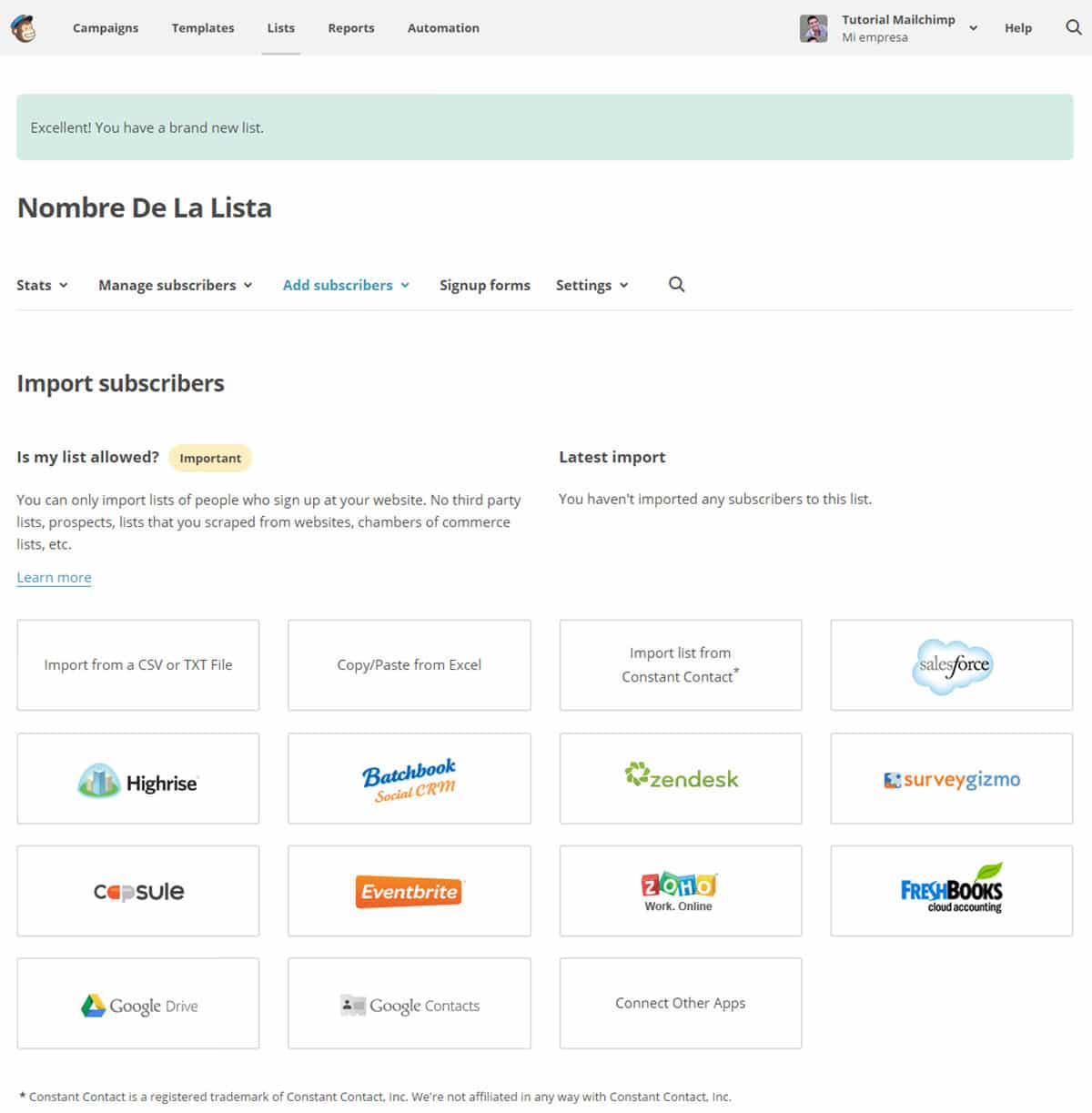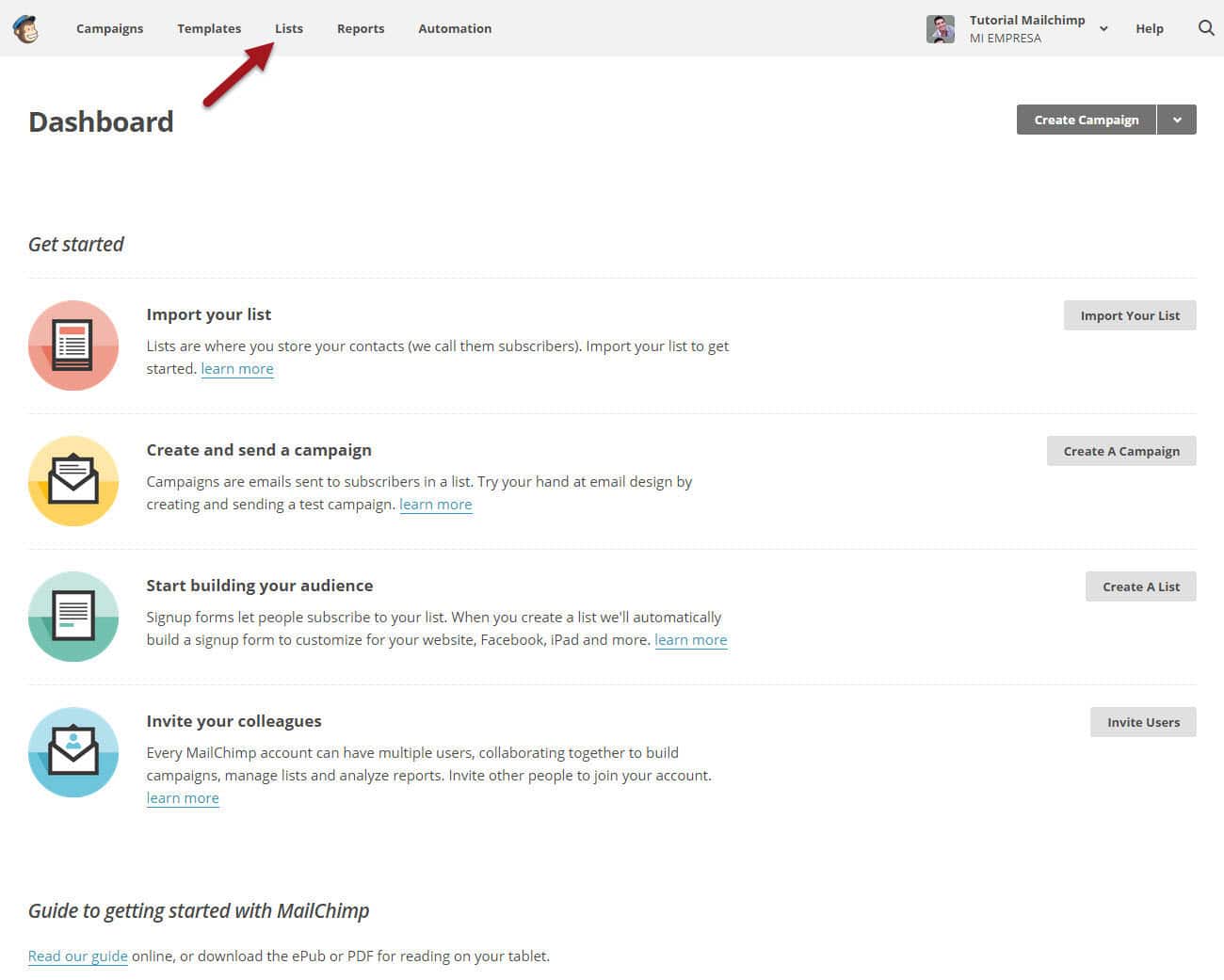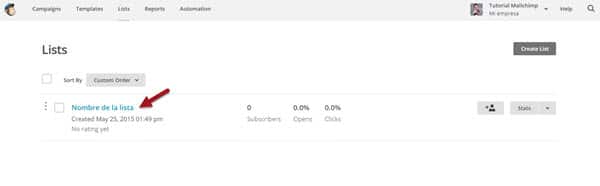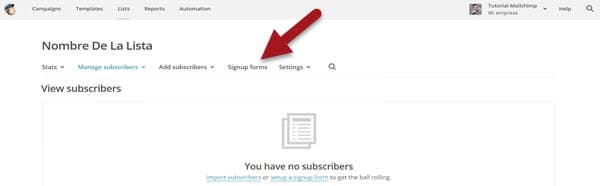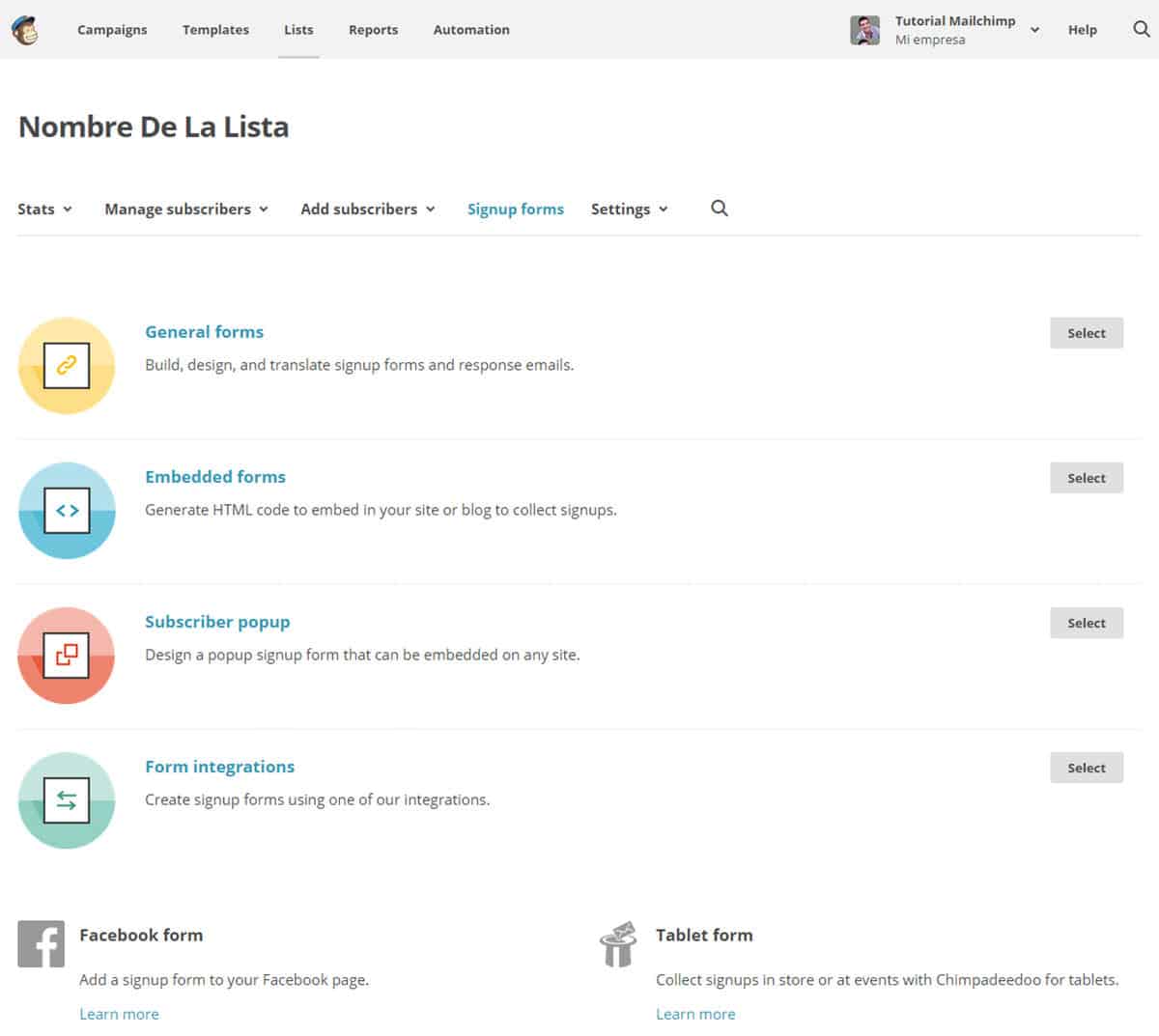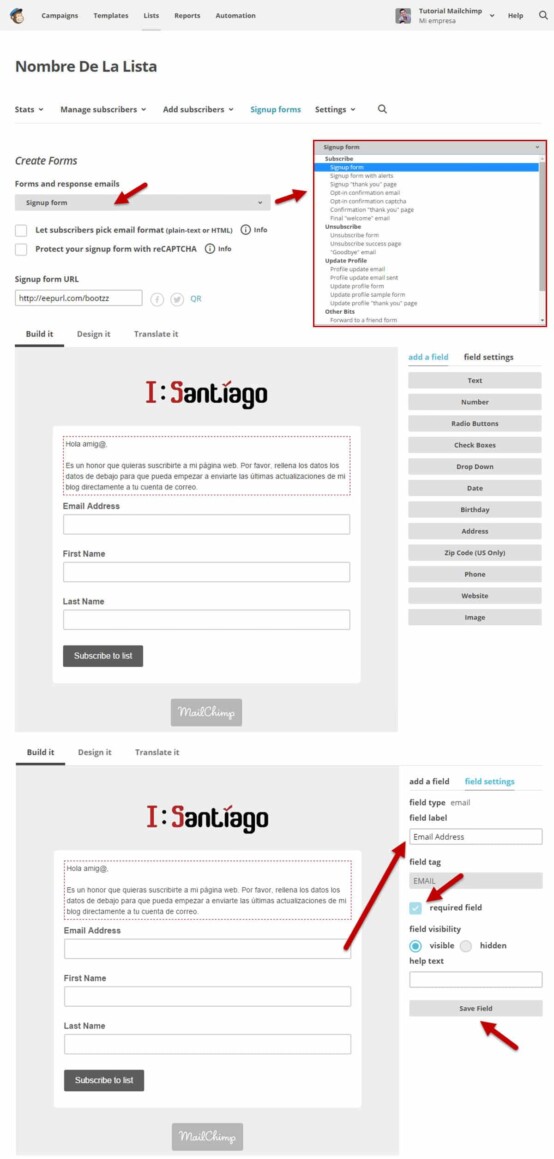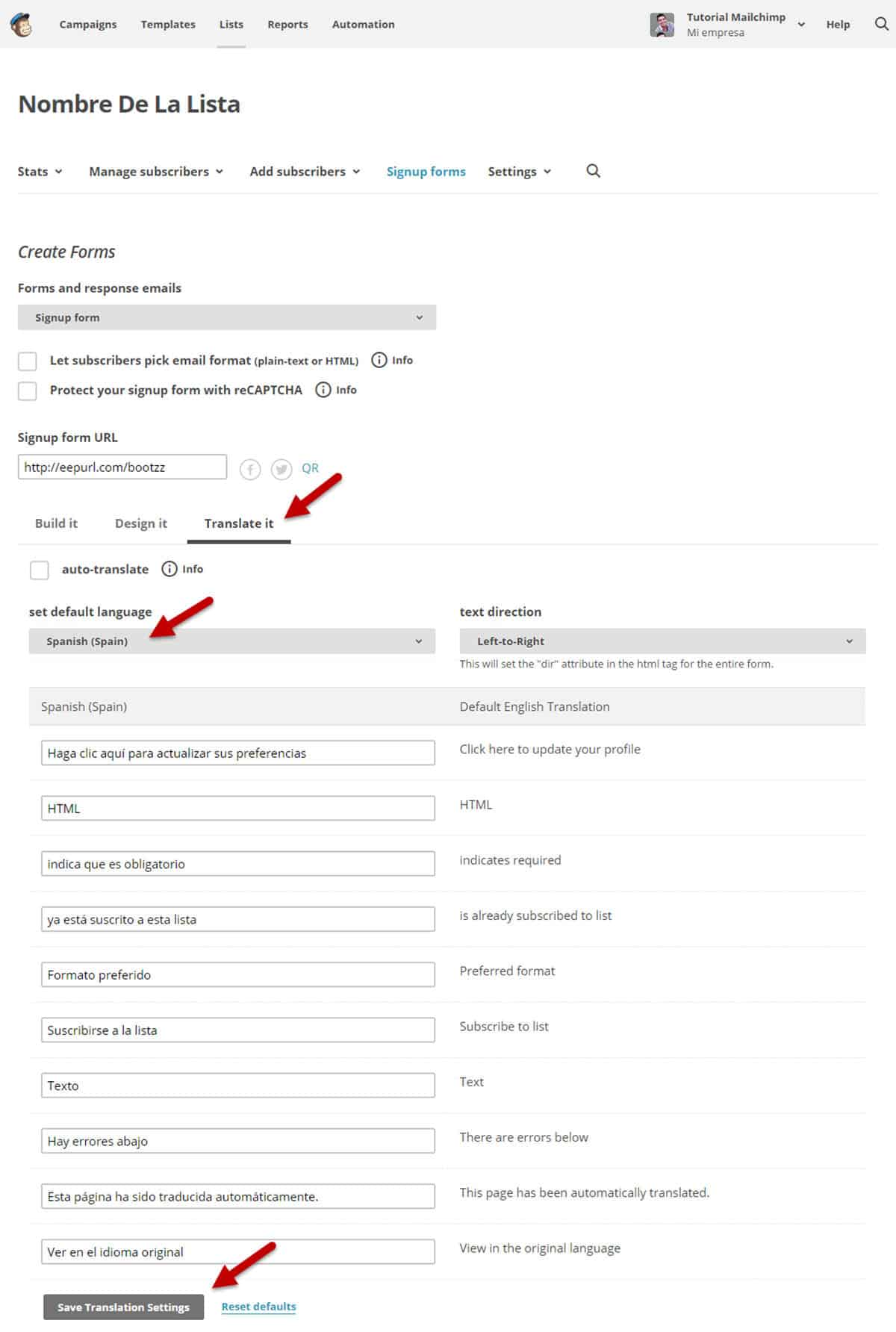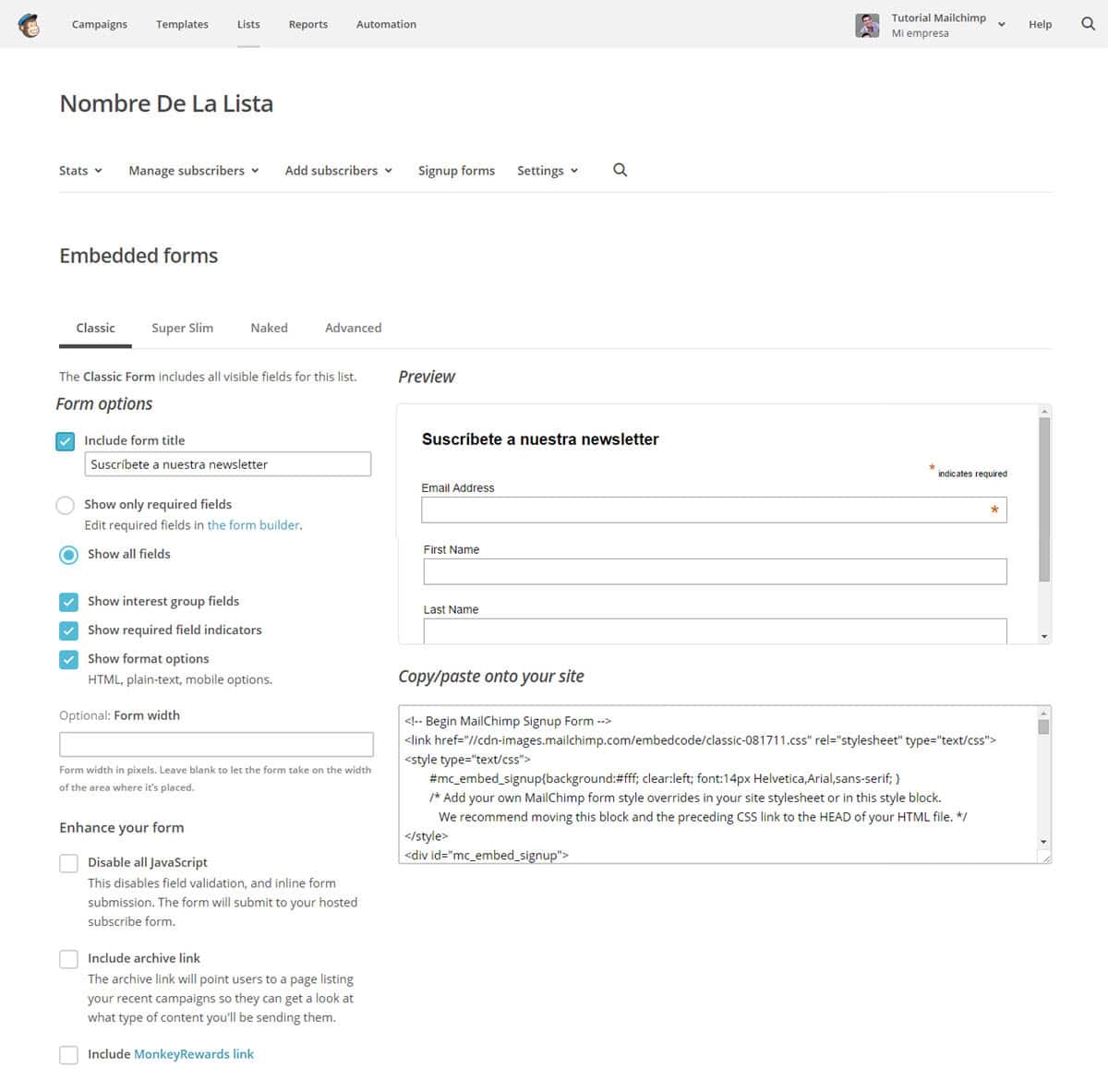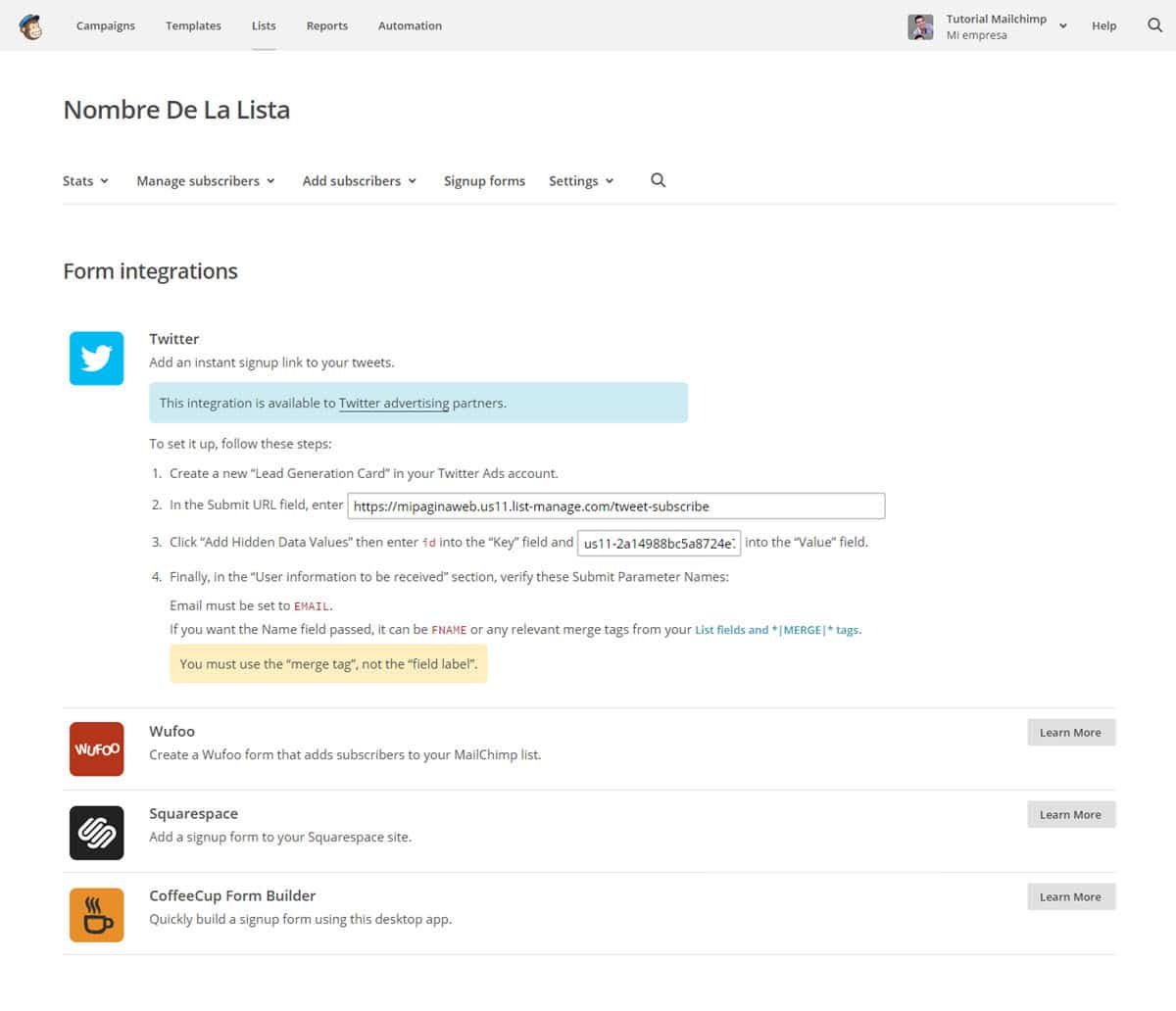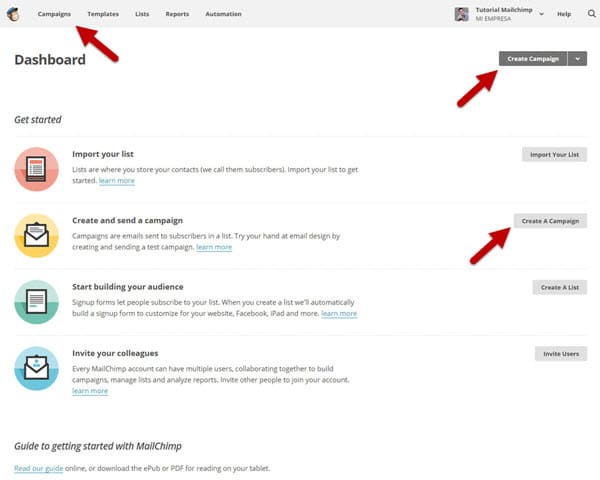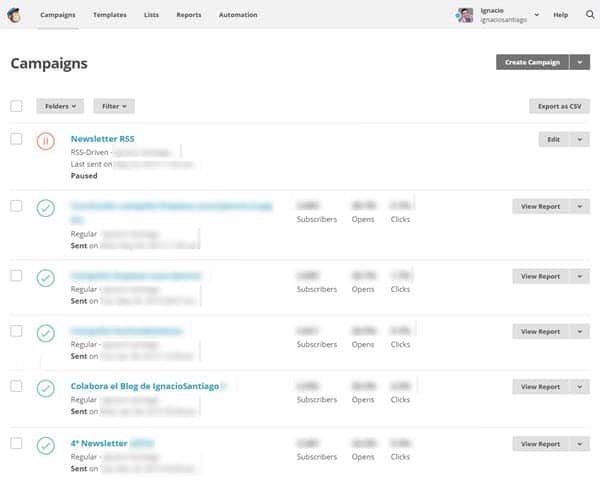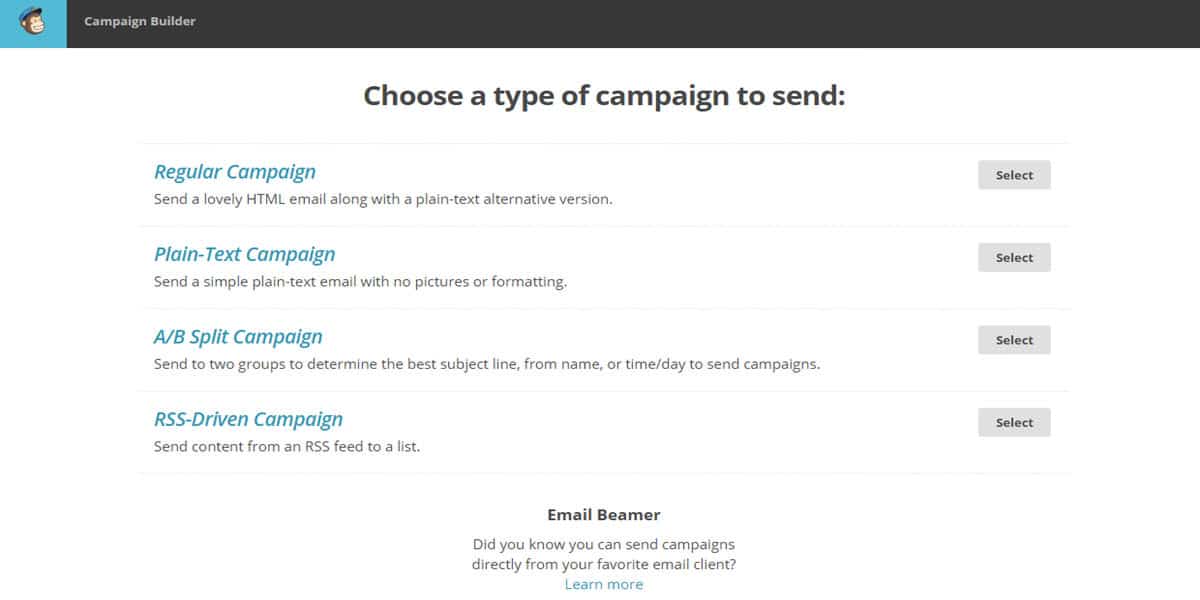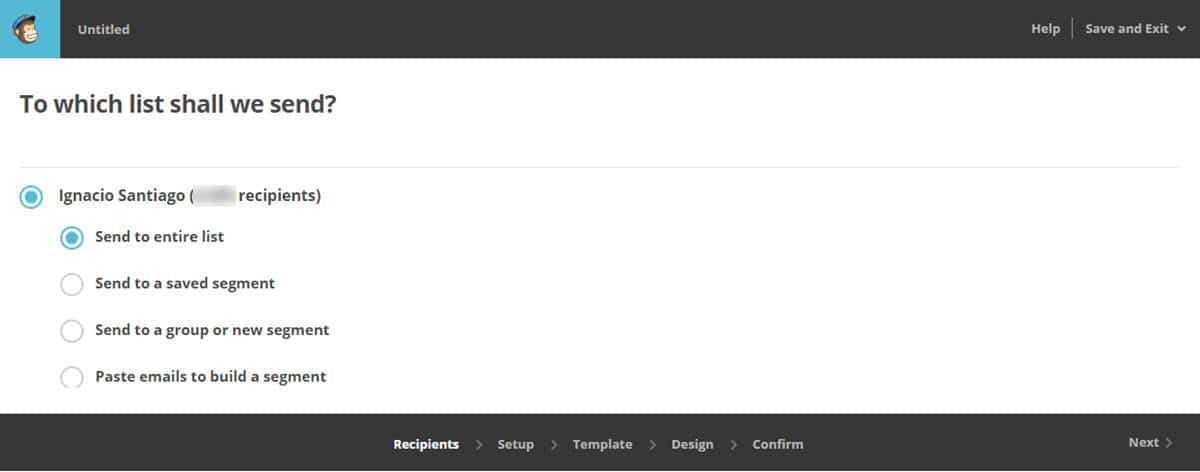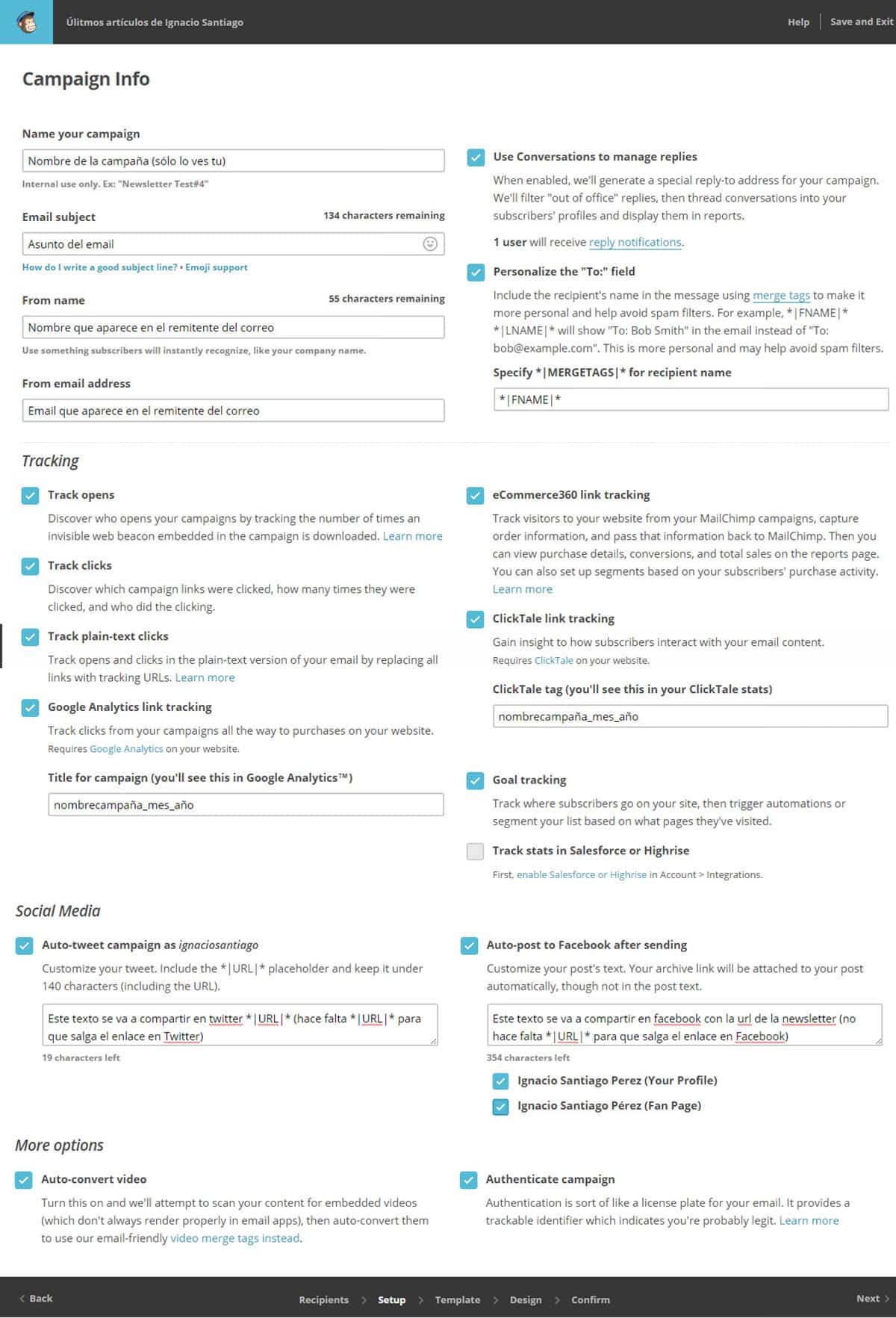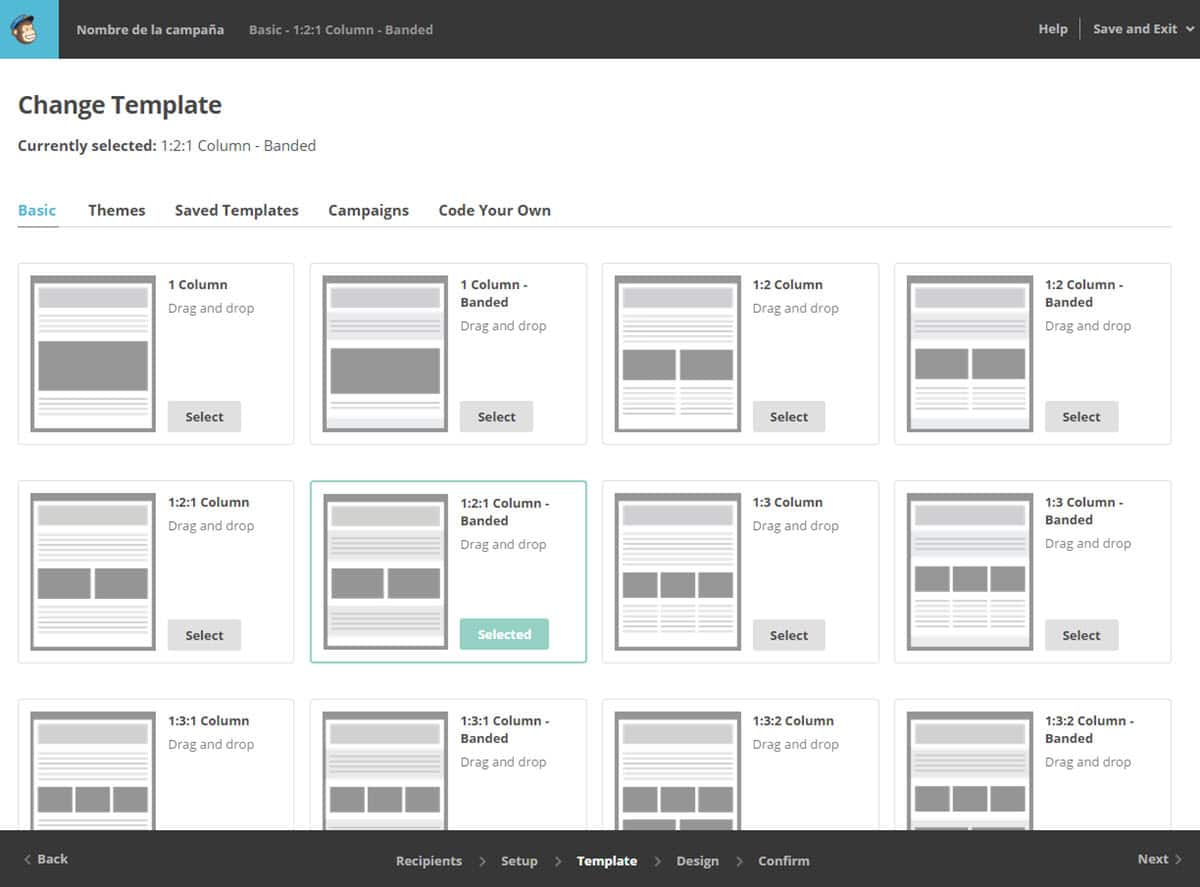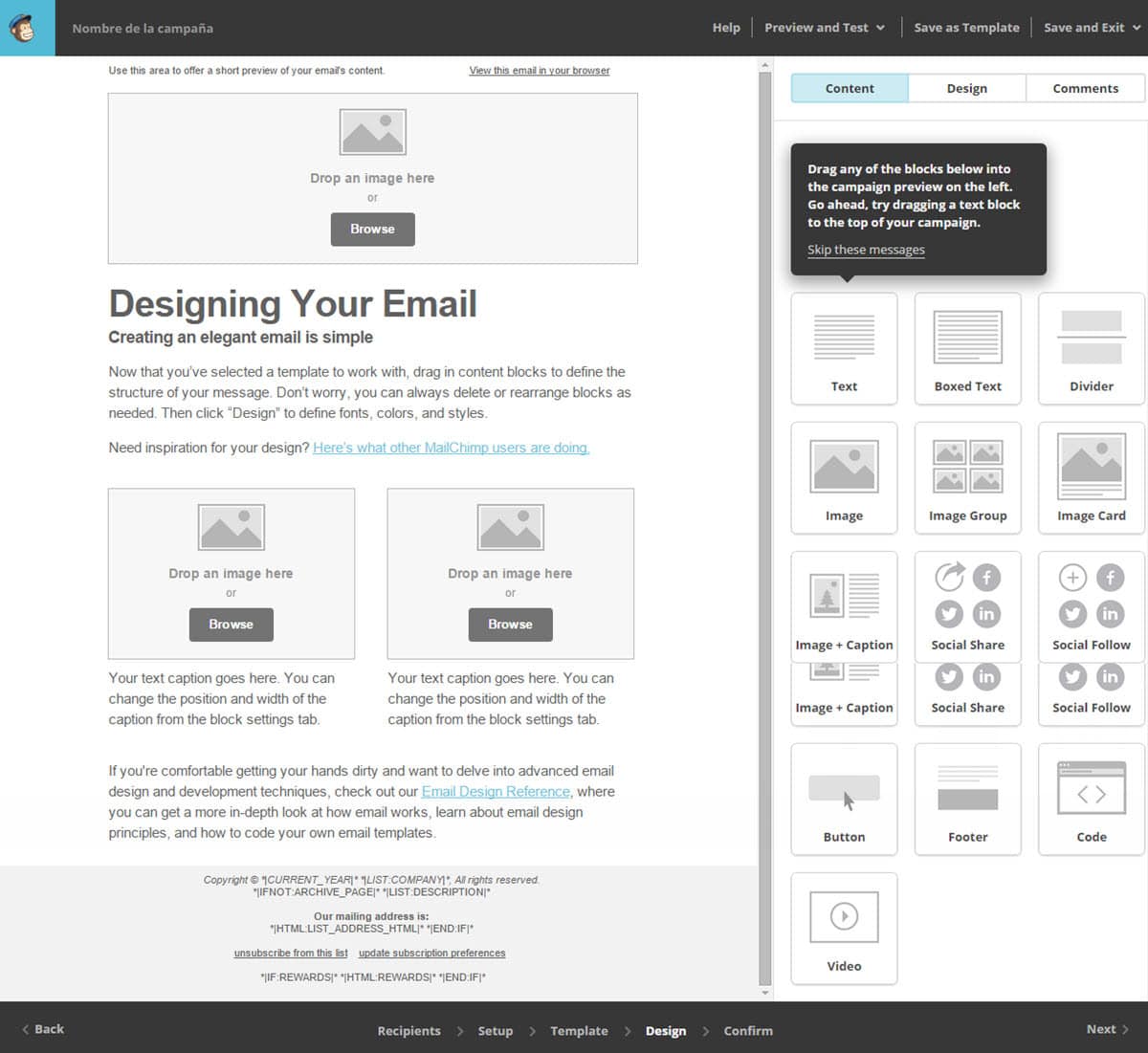El email marketing se ha convertido en los últimos años en una herramienta fundamental en las estrategias de marketing online de muchas empresas y particulares. Una campaña de emailing bien enfocada puede dirigir hacia tu página web tráfico cualificado, o lo que es lo mismo, un tráfico de usuarios altamente interesado en consumir tu contenido o adquirir tus productos o servicios.

Ya sea para tener tu propio blog o emprender en la nube, uno de los objetivos más importantes debe ser construir una lista de suscriptores que estén interesados en lo que haces, que quieran recibir tus correos, con los que puedas interactuar y crear tu comunidad. Ya sea para tener tu propio blog o emprender en la nube, uno de los objetivos más importantes debe ser construir una lista de suscriptores que estén interesados en lo que haces, que quieran recibir tus correos, con los que puedas interactuar y crear tu comunidad.
A pesar de que hay muchas y buenas opciones (otra sería Madmimi), yo te recomiendo Mailchimp, una potente herramienta de email marketing, a través de la cual puedes gestionar listas de distribución y campañas de emailing de manera completamente profesional.
El sistema, bastante intuitivo, permite controlar tus campañas y monitorizar los resultados con una necesidad de conocimientos mínimos en marketing online y tras un rápido período de aprendizaje de la herramienta. Aunque podrías aprender tú mismo dedicando varios días, quiero que aceleres ese aprendizaje con esta guía de Mailchimp, donde aprenderás a crear y configurar tu cuenta de Mailchimp para crear formas de suscripción, insertarlas en tu blog, mandar correos, administrar listas y mucho más.
Índice de contenidos
Qué es Mailchimp, cómo funciona y para qué sirve
Existen varias herramientas que te pueden ayudar a la hora de realizar email marketing. Yo uso y recomiendo Mailchimp. He probado más herramientas como Madmimi, como ya te he comentado antes, pero me quedo con esta. Con este servicio de envío de correo masivo serás capaz de:
- Crear, personalizar y embeber formularios de alta de suscriptores en tu página web o blog
- Gestionar listas de correo de suscriptores o clientes
- Personalizar cada email que se envía
- Enviar campañas de email marketing totalmente automatizadas
- Diseñar plantillas de envío de emailing únicas
- No tener problemas con las leyes anti spam, ya que las cumplen al 100%
- Posibilidad de realizar pruebas A/B enviando varias campañas similares para ver cuál tiene mejor aceptación
- Viralizar newsletters automáticamente
- Medir los resultados de tus campañas y sacar tus propias conclusiones
Está claro, si quieres vender en internet, tienes que dominar este canal. No se trata de tener muchos suscriptores, ni de enviar spam de manera masiva. Se trata de fidelizar tus lectores, atraer potenciales clientes y ponerte a vender.
Qué es una newsletter
Antes de empezar a sumergirte en el mundo del email marketing, es muy importante que tengas varios conceptos muy claros:
- El newsletter es una publicación digital más bien informativa que se distribuye a través del correo electrónico con cierta periodicidad (diaria, semanal, mensual, bimensual o trimestral). Normalmente contienen artículos de interés sobre la marca y del ámbito en que la misma se desenvuelve. Los que reciben este tipo de comunicaciones son suscriptores que previamente han mostrado interés en la marca y han solicitado recibir información por correo.
- El mailing es una formato más de publicidad utilizado mayormente para promocionar servicios y productos de una marca. Se suele enviar a bases de datos masivas no propias a la marca.
- El email-marketing es una técnica utilizada por las marcas para contactar con su público objetivo a través del correo electrónico. Esta técnica de marketing incluye newsletters y mailing y sobre todo una buena estrategia que avale las acciones que se realizan.
Las principales ventajas que los newsletters brindan a las marcas o particulares son muchas, pero estas son las principales:
- El público que lo recibe de verdad le importa tu contenido ya que ha decidido recibirlo en su correo electrónico en vez de acceder mediante tu página web
- Aunque no es una herramienta de venta directa puedes conseguir influir en tus suscriptores de manera indirecta
- No requiere de una gran inversión económica, se lo pueden permitir desde pymes hasta grandes marcas
- Hace que tus suscriptores estén informados de las últimas noticias y promociones de tu marca
- Es una de las fuentes más grande de tráfico a tu web o blog
- Es un canal ideal para fidelizar a clientes
- Es uno de los mejores canales para vender, si tienes una buena estrategia puedes tener más conversiones que en otros canales
Cómo crear una cuenta en Mailchmip paso a paso
#1 Accede a la página de Mailchimp
Lo primero que que hacemos es acceder a Mailchimp y hacer click en el botón “Sign Up Free“ de la parte superior derecha. Escribie tu nuestro mail, un nombre de usuario (que puede ser nuestra dirección también) y la contraseña; y ya estamos registrados.
#2 Rellena tus datos personales
Después del paso anterior te aparecerá una pantalla en la que te piden los tres datos fundamentales de tu cuenta: email, nombre de usuario y contraseña. Cuando los hayas escrito haz click en “Create my accont”.
#3 Confirma tu cuenta
Una vez que creas la cuenta Mailchimp te envía un email para verificar tu cuenta
El email que recibes tiene un mensaje parecido al que ves. Haz click en «Activate acoount»
Mailchimp envía un email a tu cuenta un correo para activar la cuenta, de esta manera se asegura que tu y sólo tu eres el propietario de esa cuenta.
#4 Rellena el resto de datos
Una vez que haces click en el botón «Activate Account» del email que te envía Mailchimp, tu cuenta queda confirmada y es momento de dar todos los datos necesarios para poder crear la cuenta al 100% y tener un perfil completo y preparado para lo que viene a continuación. Son datos como tu nombre completo, tu página web o blog, tu empresa y el sector en la que está, etc.
Dashboard de Mailchimp
Cuando llegues a esta página no te asustes, todo está bien pensado para que vayas por el camino correcto. De todas maneras, nunca está de más saber qué es cada cosa, aunque haya algunas que te suenen a chino todavía:
Un menú en la izquierda, donde iremos navegando por nuestro Mailchimp:
- Import your list (Importar una lista de correos): Acceso directo a las listas de correos
- Create and send a campagin (Crear y enviar una campaña de emailing): Si ya tienes una lista de correos y quieres crear y enviar una campaña de emailing esta es tu opción
- Start building your audiencie (Hacer crecer una lista de correos): Acceso directo a la sección de formularios que voy a explicarte más abajo
- Invite your colleagues (Invita a tus amigos): Si esta cuenta de Mailchimp va a ser administrado por más de un usuario deberás enviar accesos a cada usuario desde esta opción
- Menú superior «Create Campaign» (Crear campaña): Desde este menú tienes un acceso directo para crear campañas en pocos clicks
- Menú superior derecho: Desde este menú gestionas la configuración de tu cuenta y tus datos , además de tener acceso al soporte del servicio de Mailchimp
- Campagins (Campañas): Acceso directo a la sección de campañas
- Templates (Plantillas): Acceso directo a las plantillas de correo quye hayas creado o importando (Las plantillas se utilizan para personalizar la apariencia de los emails, aunque Mailchimp ofrece muchas por defecto)
- Lists (Listas): Acceso directo a tus listas de correos
- Reports (informes): Desde esta opción tendrás acceso directo a las estadísticas de tus campañas
- Automation (Automatización): Esta opción ofrece la posibilidad de enviar emails después de acciones de tus usuarios: compra, suscipción, etc (es una opción de pago)
Cómo crear una lista en Mailchimp paso a paso
Lo siguiente que debes hacer en MailChimp es crear tu primera lista de suscriptores. Las listas actúan como si de una libreta de contactos se tratara, ya que almacenan los datos de los usuarios y correos electrónicos para poder realizar los envíos.
#1 Accede a la sección de <«Listas»
Mailchimp te ofrece varios accesos para llegar al panel de tus listas de correos. Desde el dashboard elige «Lists» «Import your list“. Aunque puede parece que son diferentes, son exactamente iguales. La única diferencia es que en una hay una opción más para «importar los correos». Voy a explicarte la opción más completa: la de importar una lista.
#2 Rellena los detalles de la lista
Rellena los datos a conciencia (aunque no te preocupes, si te equivocas los puedes editar más adelante) y elige cuándo y cómo quieres recibir las notificaciones de nuevas altas de correos en la lista.
#3 Importa correos a tu lista
Una vez tengas creada tu lista, si has escogido la opción «Import your list» (si has elegido la opción básica «Create list«, puedes importar los correos una vez creada la lista), la aplicación te permite importar una lista de suscriptores desde otro servicio. Mailchimp nos ofrece las siguientes opciones: Importar desde un archivo CSV o TXT, desde un archivo Excel o importar mediante la sincronización con numerosas aplicaciones. El proceso es bastante sencillo y te puede ser de gran ayuda en el caso de que tengas una lista de suscriptores con otros servicios como Feedburner.
#4 Empieza a gestionar tu lista
Cuando empiezas desde cero, no tienes suscriptores ni formularios. Aquí comienza tu email marketing. Una vez que tienes tu lista creada puedes importar y añadir suscriptores, o bien crear los formularios de suscripción y empezar a “captar” emails. Los suscriptores pueden acabar en tu lista de tres maneras diferentes:
- Porque los importes automáticamente
- Porque los añadas manualmente
- Porque se den de alta en el formulario de tu página web o blog
Cómo configurar, personalizar e insertar formularios de Mailchimp
Uno de los apartados más importantes en MailChimp lo encontramos también en la gestión de listas. Se trata de «Sign Up forms«. MailChimp permite la personalización de formularios de registro, además de darte el código necesario para incrustar o embeber dichos formularios en la página web o blog.p)
#1 Accede a la sección de formularios
El primer paso para acceder a los formularios es dirigirte a la sección de listas en la que quieres editar o configurar dichos formularios.
Haz click en la lista a la que quieres ir
Cuando llegas al panel de la lista, haz click en «Signup forms»
#2 Selecciona el tipo de formulario
Podrás elegir qué tipo de formulario generar en MailChimp:
General forms (formularios generales)
Este tipo de formulario permite recoger los datos de tus suscriptores para registrarse en tu lista de suscriptores (Se trata de un enlace hacia un formulario de registro que podremos insertar en nuestro blog o incluir en cualquier red social). Como puedes ver en la imagen, tienes varias pestañas:
- Build it (Constrúyelo): estya opción te permite construir el formulario de suscripción, es decir, modificar los datos que quieras que tus suscriptor rellene y definir cuáles de ellos son obligatorios (También puedes incorporar texto e imágenes dentro de estos formularios)
- Design it (Diséñalo): es la opción de personalización del formulario de suscripción (MailChimp te da la posibilidad de modificar letras y colores)
- Translate it (Tradúcelo): MailChimp es una aplicación en inglés, no obstante, en el tema de traducciones disponen de esta pestaña mediante la cual podrás traducir todas y cada una de las frases que aparecen en el formulario
Traducir los formularios en tan sencillo como seleccionar la pestaña «Translate it» y selecciones el idioma deseado
Embedded forms (formularios para embeber)
Proporciona el código necesario para incluir o embeber un formulario de suscriptores en cualquier página eb o blog (Es un tipo de formulario con el que registrarte sin salir del sitio y con el que seguro que tus visitas se dispararán).
Suscriber popup (popup para suscriptores)
Un popup como el que puedes ver en cualquier página web o blog para poder registrarte sin salir del sitio y con la que el número de suscriptores de dispara.
Form integrations (integraciones de los formularios)
Una vez has definido el tipo de cuadro de suscripción que quieres y has modificado y personalizado los datos, simplemente tendrás que copiar y pegar el código que te proporciona la aplicación. Si eres muy bueno picando código seguro que puedes hacerlo sin ayuda, pero para el resto de los “mortales” lo normal es utilizar un plugin. Hay un montón que puedes utilizar: Magic Action Box, Mailchimp List Suscribe Form, Mailchimp for wordpress, un wigdet de texto, etc. Te voy a contar cómo hacerlo de forma fácil y sencilla con el plugin Mailchimp List Suscribe Form (Si tienes un blog WordPress, tampoco te pierdas mi recopilación de los mejores plugins de WordPress):
- Descarga el plugin aquí e instálalo en tu instalación de WordPress
- Vete al menú Ajustes/Configuración Mailchimp
- Conecta tu cuenta de Mailchimp con tu blog
- Personaliza tu formulario: Una vez que tu blog y el plugin se han puesto de acuerdo para trabajar juntos, sólo tienes que seguir una serie de pasos para dejar el formulario a tu gusto. En el menú Ajustes/Configuración Mailchimp tendrás que:
- Elegir la lista con la que quieres trabajar.
- Escribir el texto para los formularios. Intenta que sea algo atractivo y no el típico: “Apúntate para recibir nuestras novedades”.
- Escoger colores.
- Elegir la etiquetas que quieres que aparezcan.
- Integra el formulario en tu blog.
- Último paso… y fácil. Vete al menú Apariencia/Widgets y elige Mailchimp Widget.Tendrás que decidir en que zona de tu blog quieres que aparezca el formulario. Normalmente el footer y la barra lateral son de las mejores.
Cómo crear una campaña de emailing en Mailchimp
Si has llegado hasta aquí significa que has abierto una cuenta en Mailchimp, has creado una lista y has creado, configurado e insertado un formulario en el blog. Si no es así vuelve al índice y comprueba lo que te falta por hacer. Ahora es momento de crear la campaña, de definir cómo va a ser la newsletter o el envío masivo de correos, a quién se lo vas a enviar y cuándo lo vas a hacer. Para ello tendrás, nuevamente, que seguir unas sencillas reglas. Vamos a verlas.
#1 Accede a la sección de campañas
Lo primero que tienes que hacer es ir directamente a la sección de «Campañas« para poder crear una. Basta con que sigas los pasos de las fotos de debajo.
Si haces click en Campaigns, haz click en “Create a campaign“ a coninuación
En la sección de Campañas tienes toda la información sobre las campañas enviadas y por enviar
#2 Elige el tipo de campaña
En Mailchimp puedes crear distintos tipos de campañas. Todas son muy parecidas a la hora de configurarlas, pero tienes que conocer las diferencias:
- Regular Campaign (Campaña regular): El email que normalmente recibes en tu buzón (newsletter con fotos, artículos, etc)
- Plain-Text Campaign (Campaña de texto plano): Campaña que sólo envía un email con texto (sin fotos ni formateado)
- A/B Split Campagin (Campaña Test A/B): Campaña en la que se envían dos emails para ver cuál funciona mejor
- RSS-Driven Campaingn (Campaña RSS): El sistema detecta automáticamente los últimos artículos publicados y los envía a la lista de suscriptores
#3 Elige a que lista quieres enviarle la campaña
En el siguiente paso elegirás a qué personas vas a enviar la campaña.
Puedes enviar a toda la lista, a un segmento o a un grupo que hayas creado.
#4 Configura la campaña
En este paso es dónde configuras los diferentes aspectos de tu campaña:
- Nombre de la campaña: Asigna un nombre a la campaña
- Asunto: Dónde se decide si tu email se va a abrir… o no.
- Quién envía la campaña: Siempre mejor una persona que una empresa.
- Desde qué email se envía la campaña: Importante que sea un email conocido para los receptores.
- Opciones de tracking: Puedes saber quién abre tu email, dónde hacen click, unir tu cuenta de Analitycs a la campaña…
Es muy importante que en esta página marques la opción “Authenticate Campaign” para que los clientes de correo te vean como alguien “legal”.
#5 Escoge tu plantilla
Una vez que has acabado con la configuración “administrativa”, toca la parte de diseño. A la hora de elegir plantilla, como siempre Mailchimp te ofrece numerosas opciones.
- Básicas: Son plantillas muy sencillas, optimizadas para todos los dispositivos y que luego puedes modificar con el editor drag & drop.
- Themes: Mailchimp te da gratis plantillas realizadas por diseñadores. Tienes un montón de ellas ordenadas por temáticas. Desde e-commerce hasta vacaciones.
- Saved Templates: Plantillas que posees porque las has creado/comprado y que ya has utilizado alguna vez.
- Recently Sent: Plantillas de tus últimas campañas enviadas.
- Code your own: Esta opción te permite subir plantillas en código HTML que hayas creado tú, si eres muy bueno, o que hayas encargado a algún diseñador.
#6 Trabaja el contenido en el editor drag & drop
Pues ya sólo te queda diseñar el email con el contenido, las fotos. Mailchimp tiene una herramienta muy útil: el editor drag & drop. Es muy fácil de utilizar. Únicamente con el ratón y a golpe de click puedes elegir los componentes de tu campaña: fotos, íconos de redes sociales, cabecera, etc. Aquí puedes utilizar tu creatividad e imaginación… pero sin pasarte. Tu objetivo es que sea un email fácil de leer.
#7 Confirma que todo esta bien y envía tu campaña
El momento más emocionante es cuando envías la campaña, tu oportunidad de conectar. En este paso sólo tienes que confirmar que todo es ok y compartir tu email con tus suscriptores, Mailchimp te da la opción de enviar la campaña en el momento o programarla para la hora que creas que va a tener mayor acogida.
Conclusión: Utiliza Mailchimp como herramienta de email marketing
Espero que después de leer este post no pongas ninguna excusa para empezar a trabajar tu email marketing… ¡YA! Si tienes alguna duda… ataca en los comentarios.
¿Te ha gustado el contenido?
Puntuación media 5 / 5. Votos: 551
¡Todavía no hay votos! Sé el primero en valorar el contenido.
También te puede interesar esta guía
Son tantas las cosas buenas que te ofrece el email marketing, que sería poco prudente no incluirlo en tu plan de marketing. Por ello, he preparado esta guía, con la que podrás conocer qué es, sus ventajas e inconvenientes y el proceso que hay que seguir para crear y lanzar una campaña de éxito.
Soy muchas cosas, pero todo empezó como blogger hace más de 20 años. Desde ahí he ido ido creciendo como persona y profesional hasta que decidí dejar un buen trabajo, emprender por mi cuenta y poner en marcha mi propia agencia de marketing digital. Ahora, junto con un equipo joven, motivado y muy cualificado, ayudo a profesionales y empresas a crear y hacer crecer su negocio en Internet ofreciendo un servicio de marketing digital atento, cercano, integral y profesional.
Únete a más de 50.000 personas que, aparte de recibir los primeros todas las actualizaciones del blog e importantes descuentos en herramientas, tienen acceso gratuito a todos nuestros contenidos.


Únete a más de 50.000 personas que, aparte de recibir los primeros todas las actualizaciones del blog e importantes descuentos en herramientas, tienen acceso gratuito a todos nuestros contenidos.